Author:徐昊
Anconda prompt
运行
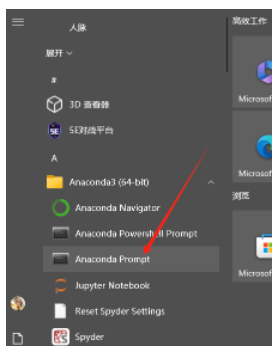
创建环境
conda create -n 环境名称 python=版本号
##注意python 版本号 应该符合 cuda版本对应pytorch版本 对应的python版本
##例如 我选择 cuda12.4 对应 torch 为2.x.x 版本 对应python大于等于3.8小于等于3.11 因此选择较为稳定的3.9
使用某个激活的环境
conda activate 环境名称
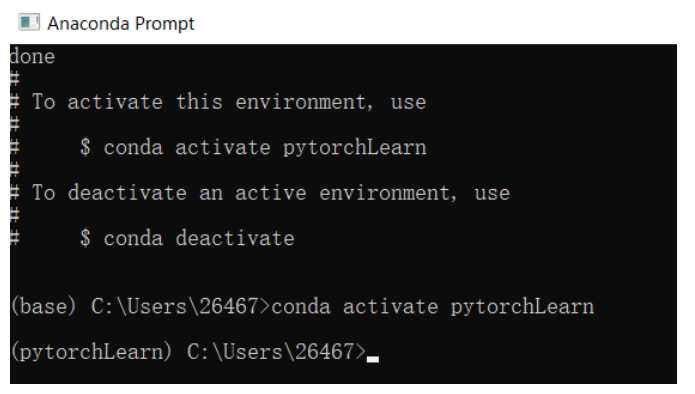
激活后查看环境当中的python的工具包
pip list
conda 添加 查看 使用下载源
##持久化添加删除(不推荐)
conda config --add channels 地址
conda config --remove channels 地址
##查看配置文件中有哪些通道
conda config --get
conda config --show
##国内源
https://mirrors.tuna.tsinghua.edu.cn/anaconda/pkgs/main
https://mirrors.bfsu.edu.cn/anaconda/pkgs/main
http://mirrors.aliyun.com/anaconda/pkgs/main
##临时使用(推荐)
conda xxx xxx xx -c 地址
conda 管理虚拟环境
##查看系统中的conda 环境
conda env list
##删除
conda remove -n 名字 --all
SSH
1. 生成 SSH 密钥
#ssh 服务器密钥生成
ssh-keygen -t rsa -b 4096 -C "your_email@example.com"
##-t rsa 指定使用 RSA 算法。
##-b 4096 指定密钥长度为 4096 位。
##-C "your_email@example.com" 为密钥附加一个注释(通常是你的邮箱)。
用于在客户端和服务器之间建立安全连接。
- 公钥:放在服务器上。它是公开的,任何人都可以看到。
- 私钥:保存在客户端(你的电脑)上,必须保密。
连接时,服务器使用公钥加密一条信息,然后客户端用私钥解密。如果解密成功,就证明客户端拥有对应的私钥,连接得以建立。
当系统提示输入文件保存路径时,按回车键使用默认路径(通常是 ~/.ssh/id_rsa)。接下来,系统会提示你设置一个密码短语(可选),这个密码短语为你的私钥增加了一层额外的安全保护。
2. 添加 SSH 公钥到 Git 服务
生成密钥后,将公钥添加到你的 Git 服务(如 GitHub、GitLab)。
首先,复制公钥内容:
cat ~/.ssh/id_rsa.pub
复制输出的内容。
然后,在 Git 服务的个人设置中,找到 SSH Keys 或 SSH 公钥,粘贴你的公钥内容并保存。
3. 配置 SSH 代理(可选)
为了避免每次使用 SSH 时输入密码短语,可以将 SSH 密钥添加到 SSH 代理中。
eval "$(ssh-agent -s)"
ssh-add ~/.ssh/id_rsa
这样,你只需在启动代理后输入一次密码短语,之后的操作都会自动使用代理中的密钥。
4. 测试 SSH 连接
要确认设置是否正确,可以使用以下命令测试与 Git 服务的 SSH 连接:
ssh -T git@github.com
如果一切正常,你会收到一条欢迎消息。
5. 使用 SSH 克隆 Git 仓库
使用 SSH URL 克隆仓库。例如:
git clone git@github.com:username/repository.git
这将通过 SSH 使用你的私钥与远程仓库建立连接。
6. 使用 SSH 提交代码
克隆仓库后,你可以像往常一样使用 Git 提交、推送代码。所有与远程仓库的交互将通过 SSH 进行。
例如:
git commit -m "Your commit message"
git push origin main
Git
###初始化仓库
git init
1. Git 安装
- Windows: 下载 Git for Windows 并按照指引安装。
- macOS: 通过 Homebrew 安装,运行
brew install git。 - Linux: 使用包管理器安装,例如 Ubuntu 下运行
sudo apt-get install git。
安装后,使用以下命令配置你的用户名和邮箱,这是 Git 提交记录中用来标识你的信息:
git config --global user.name "Your Name"
git config --global user.email "your_email@example.com"
2. 初始化 Git 仓库
在本地项目文件夹中初始化一个新的 Git 仓库:
git init
这个命令将在项目目录中创建一个 .git 目录,用于存储所有版本控制信息。
3. 基本操作
3.1 添加文件到暂存区
要将文件添加到 Git 的暂存区(Staging Area),运行:
git add <file_name>
要添加所有更改的文件:
git add .
3.2 提交更改
将暂存区中的文件提交到仓库:
git commit -m "你的提交信息"
3.3 查看提交历史
查看仓库的提交历史:
git log
可以使用 git log --oneline --graph 查看更简洁的历史图示。
4. 分支管理
分支是 Git 强大功能之一,允许你在不同的分支上开发新功能,而不影响主分支。
4.1 创建和切换分支
创建一个新分支并切换到该分支:
git checkout -b <branch_name>
切换到已有的分支:
git checkout <branch_name>
4.2 合并分支
在主分支(通常是 main 或 master)上合并另一个分支的更改:
git checkout main
git merge <branch_name>
合并完成后,可以删除不再需要的分支:
git branch -d <branch_name>
5. 远程仓库
5.1 连接远程仓库
将本地仓库连接到远程仓库:
git remote add origin <repository_url>
例如:
git remote add origin git@github.com:username/repository.git
5.2 推送更改到远程仓库
将本地更改推送到远程仓库:
git push origin <branch_name>
通常,你会将更改推送到 main 分支:
git push origin main
5.3 拉取远程仓库的更改
获取并合并远程仓库的更改到本地分支:
git pull origin <branch_name>
6. 协作开发
6.1 克隆远程仓库
克隆一个远程仓库到本地:
git clone <repository_url>
6.2 处理冲突
当多个开发者同时更改同一文件时,可能会产生冲突。Git 会提示冲突文件,并要求你手动解决。解决冲突后,使用 git add 将修改后的文件重新添加到暂存区,再次提交。
7. 标签管理
标签用于标记特定的提交点,常用于发布版本。
7.1 创建标签
创建一个轻量标签:
git tag <tag_name>
创建一个带注释的标签:
git tag -a <tag_name> -m "标签描述"
7.2 推送标签到远程仓库
将标签推送到远程仓库:
git push origin <tag_name>
推送所有本地标签:
git push origin --tags
8. 撤销更改
8.1 撤销未提交的更改
要撤销文件中的未提交更改:
git checkout -- <file_name>
8.2 撤销已提交的更改
要撤销已提交的更改:
git revert <commit_id>
这会创建一个新的提交,用以撤销指定提交的更改。
wxaa10fe453203927f





















 471
471

 被折叠的 条评论
为什么被折叠?
被折叠的 条评论
为什么被折叠?








